Dynamics CRM用のアクセストークンを作成
Dynamics CRM用の新しい アクセストークンを設定します。
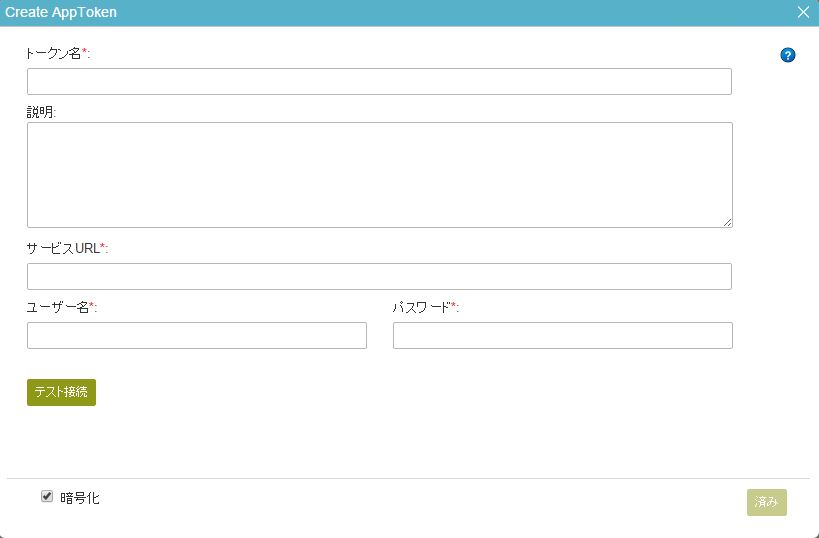
設定方法
- オーガナイザーから、以下のうちいずれか一つをおこなってください:
- 以下のうちいずれか一つをおこなってください:
- 自動ルックアップ
 の追加:
の追加:
- eForm ビルダのツールボックスから、 高度なコントロール
 タブを開く。
タブを開く。 - 高度なコントロール
 タブから、自動ルックアップ
タブから、自動ルックアップ 
- eForm ビルダのツールボックスから、 高度なコントロール
- 自動ルックアップ
 の変更:
の変更: - フォーム内で コントロールにフォーカスし、編集
 をクリックする。
をクリックする。
- フォーム内で コントロールにフォーカスし、編集
- 自動ルックアップ
- 設定タブから、ルックアップを追加
 をクリックする。
をクリックする。 - データソースの型を選択 画面からMicrosoft Dynamics CRM
 を選択し、 次へをクリックする。
を選択し、 次へをクリックする。 - ルックアップの詳細 画面から、新規追加をクリックする。
